如何使用自己的照片创建和发送自定义 WhatsApp 贴纸
WhatsApp 推出了一项新功能,您可以在其中向您想要的任何联系人或群组发送酷贴纸。 现在,如果您正在寻找一种使用自己的照片为 WhatsApp 创建自定义贴纸的方法,请阅读本文。 虽然有多种创建贴纸的方法,但我们想要完美的。
在这里,我们讨论了您可以制作自己的个性化贴纸包并直接从 WhatsApp 贴纸部分使用它们的方法。 这意味着您不必一次又一次地打开任何其他应用程序,或者从图库中选择图像来发送您制作的贴纸。 为此,我们尝试了两个应用程序。
这两个应用程序都可以让您制作自定义贴纸。 但是一个人只能创建贴纸而无需任何进一步的编辑,而另一个人可以通过更多的编辑选项来做到这一点。 因此,事不宜迟,让我们看看如何使用这些应用程序制作 WhatsApp 自定义贴纸。 后来,我们还提到了如何将这些自定义贴纸发送给您的 WhatsApp 联系人。
Contents [show]
方法 1 – 制作您的个性化 WhatsApp 贴纸包
使用此应用程序创建个性化贴纸非常简单易行。 这个应用程序将让您制作不同的贴纸包,您可以在每个贴纸包中添加 30 个贴纸。 让我们看看如何做到这一点。
1.安装贴纸制造商 维科公司 从Play商店中打开它。
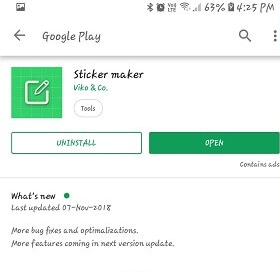
2. 打开应用程序后,点击 创建一个新的贴纸包. 您可以根据需要添加包的标题和作者的姓名,然后选择 创建.
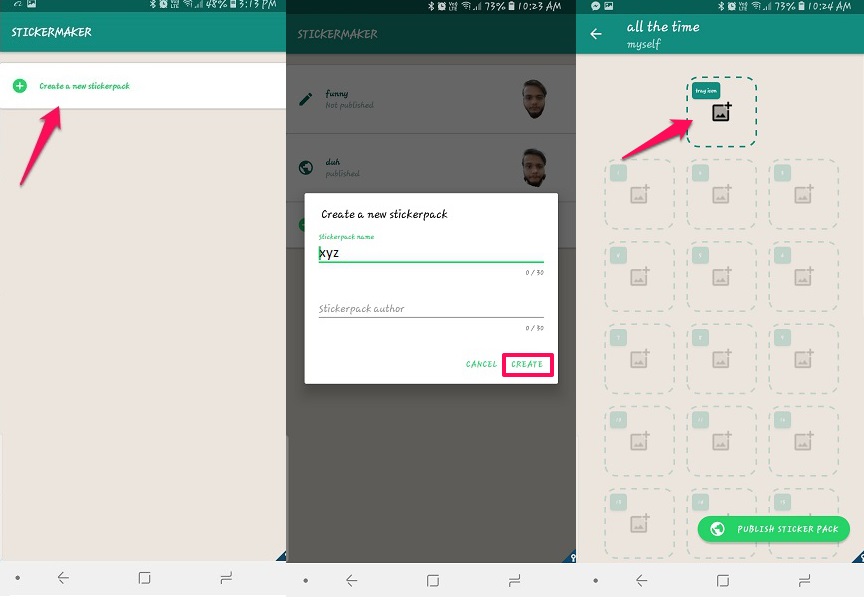
3. 然后它会要求您添加特色贴纸或 任务栏图标 这将在 WhatsApp 中针对该特定贴纸包显示。 您可以从图库中选择任何现有图像,也可以从设备相机拍摄新照片以制作贴纸。
4. 选择图像后,为要用作贴纸托盘图标的所需区域绘制轮廓。 选择, 是保存贴纸 一旦满足。
与托盘图标的贴纸一样,您可以使用所需的图像创建要添加到贴纸包中的其他贴纸。
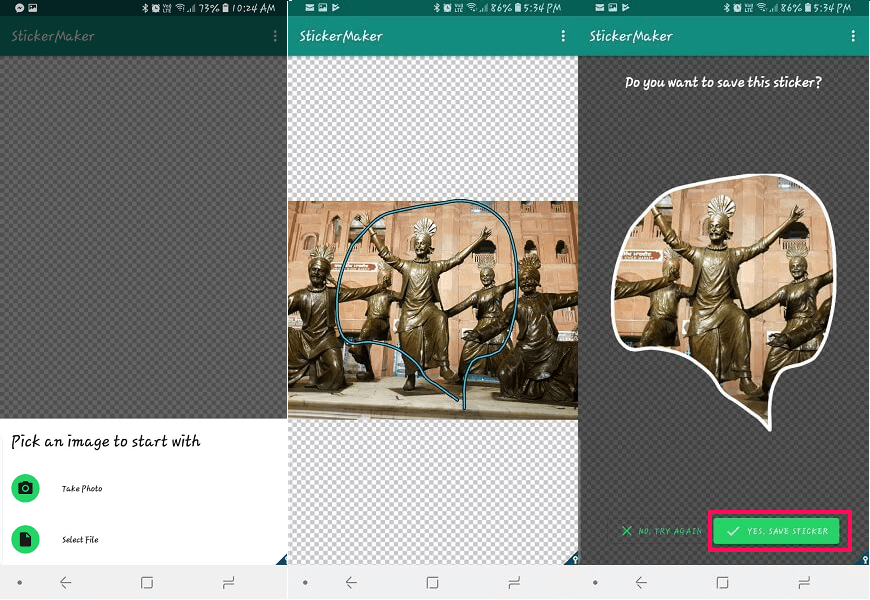
5. 完成在包中创建您想要的贴纸后,打开该贴纸包并点击 发布贴纸包 并通过选择确认 加入. 这会将您在该包中制作的所有贴纸转移到您的 WhatsApp 贴纸部分。 请记住,只有在您完成创建后才能将包发布到您的 WhatsApp 3个或更多贴纸 一包。
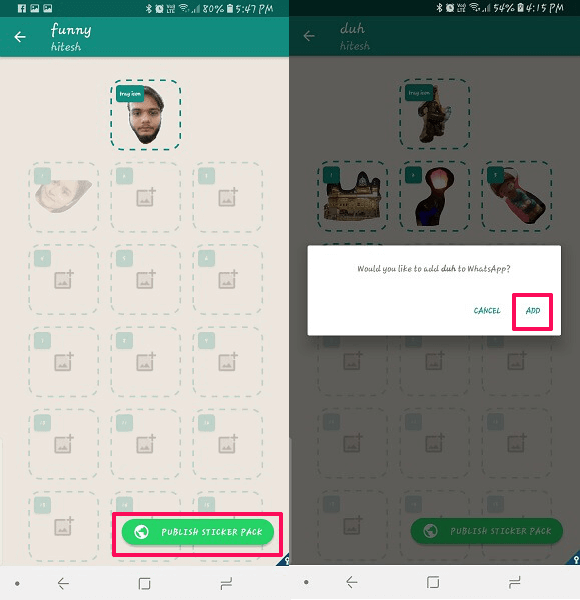
请注意: 如果您删除该应用程序,您制作的 WhatsApp 键盘上的所有贴纸也将被删除。
方法 2 – 为 WhatsApp 创建和编辑自定义贴纸
就像上面的应用程序一样,您可以为您的 WhatsApp 创建自定义贴纸。 这个应用程序的不同之处在于您可以创建贴纸,添加各种效果、表情符号和一些额外的贴纸,使其看起来更有趣。 要使用此应用创建自定义贴纸,您必须:
1.通过以下方式下载为WhatsApp创建贴纸 滴滴产品 从Play商店中打开它。

2.打开后,点击第一个标签说 根据照片创建贴纸. 如果您不想用图像制作贴纸,则可以点击 创建自由贴纸. 此选项可让您通过根据您的选择添加多个表情符号来创建贴纸。 不幸的是,没有从相机捕捉新图像的选项。
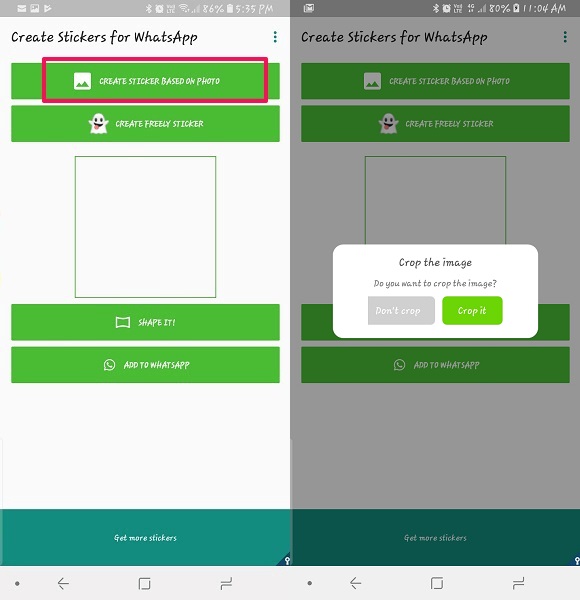
3. 选择上一步中的任何一个选项后,您就可以创建自定义贴纸了。 对于本指南,我们选择了一张图像,因此它会询问您是要裁剪它还是使用原始图像。 裁剪是可选的。
4.您可以添加文本、图像、书写、自由绘制或擦除它,为您选择的图像添加各种过滤器、表情符号和贴纸。 完成所需的所有编辑后,点击 勾号图标 在底部完成您的贴纸。
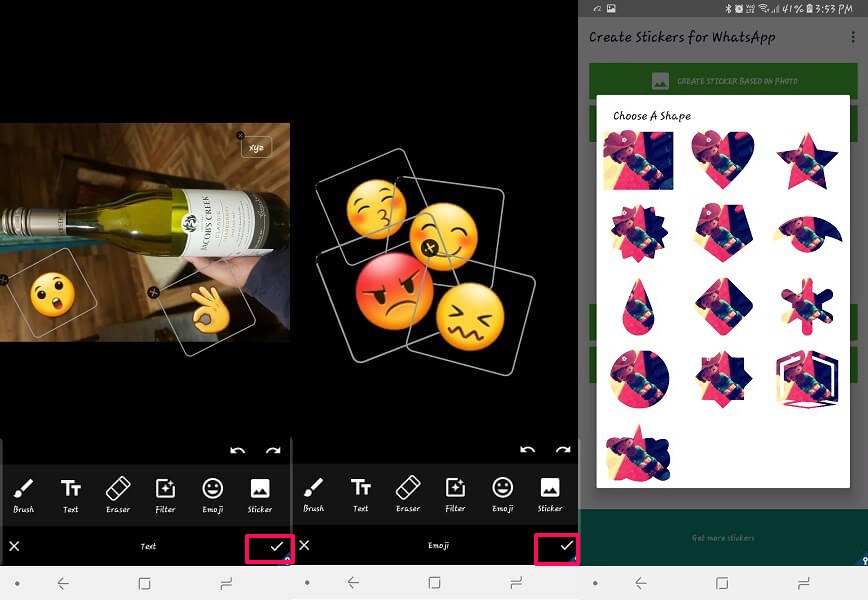
5. 如果你愿意,这个应用程序可以让你为结果贴纸选择形状。 这样,在发送给朋友和其他联系人时,它看起来更加出色。 完成所有这些后,您可以通过点击将这些添加到您的 WhatsApp 添加到WhatsApp.
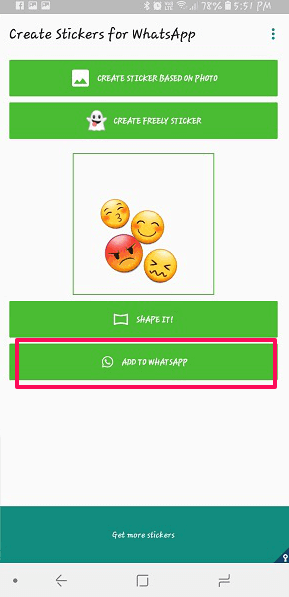
从此应用程序制作的贴纸将在此应用程序图标下的 WhatsApp 贴纸部分提供。
请注意: 使用此应用程序,您只能制作数量有限的贴纸并将它们添加到您的 WhatsApp 中。 您可以根据要添加的贴纸数量通过观看视频广告或进行应用内购买来增加这些数字。
如何在 WhatsApp 上发送贴纸
完成发布后,这些贴纸可以发送给您想要的任何联系人。 这些应用程序的优势在于,一旦您的贴纸发布,您就可以直接从 WhatsApp 发送它们,而无需打开任何其他应用程序。 让我们看看如何做到这一点。
1. 打开 WhatsApp 和您想要发送贴纸的任何所需聊天。
2。 轻按 表情符号图标 在聊天中,然后从那里点击 贴纸图标 这是屏幕底部的最后一个。
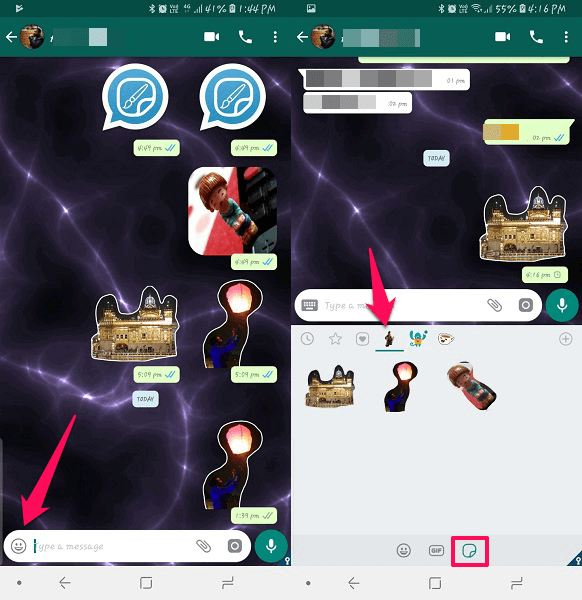
3.在那里你可以看到 贴纸包 使用您使用上述应用程序发布的特色贴纸。 要发送它们,请点击要从中发送贴纸的贴纸包。 然后点击您要分享的贴纸。
另请阅读: 如何找到隐藏/秘密的 WhatsApp 表情符号
总结
这些应用程序非常易于使用,并且可以创建您自己的自定义贴纸,特别适用于 WhatsApp。 这两个应用程序都可以从 Play 商店免费使用和下载。 在比较上述两个应用程序时,我发现第一个应用程序更有用,因为它可以添加贴纸,而不会像第二个应用程序那样创建贴纸。 虽然没有编辑选项,但最终的贴纸看起来真的很酷。 但是,如果您想创建带有编辑选项的贴纸,那么您可以选择 第二个应用程序。